Fenêtres de notifications et d'alertes
Vous recherchez des informations sur les alertes et les notifications courantes?•La mise à jour est disponible •L'information de mise à jour n'est pas cohérente •Dépannage lorsque le message « Échec de la mise à jour des modules » s'affiche •« Fichier corrompu » ou « Impossible de renommer le fichier » |
La section Alertes et boîtes de message sous Interface utilisateur vous permet de configurer la manière dont les détections sont gérées par ESET Endpoint Security, lorsqu'un utilisateur doit décider (par exemple, des sites Web d'hameçonnage potentiels).
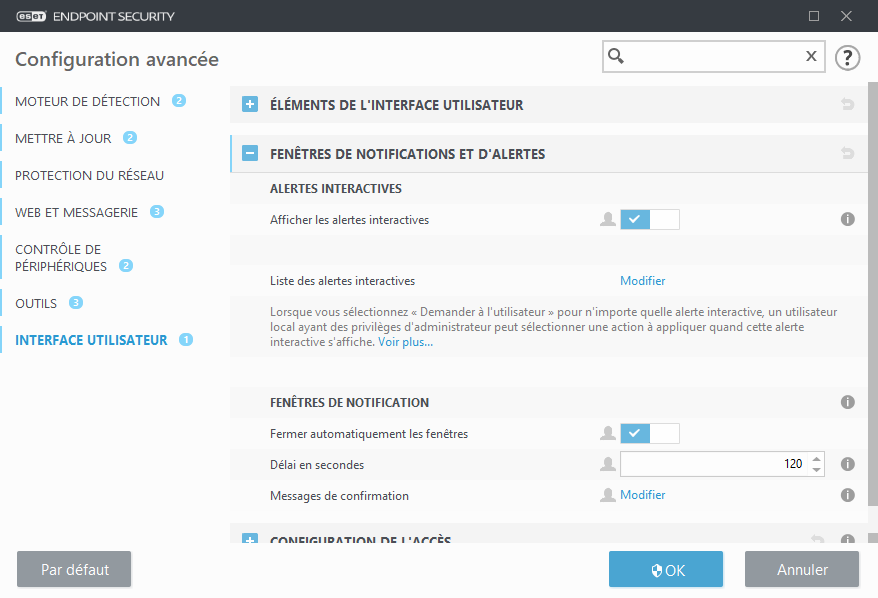
Alertes interactives
Des fenêtres d'alerte interactives sont affichées si une détection est trouvée ou si l'intervention de l'utilisateur est requise.
Afficher les alertes interactives
ESET Endpoint Security versions 7.2 et ultérieures :
•Pour les utilisateurs non gérés, nous recommandons de laisser le paramètre par défaut (activé) pour cette option.
•Pour les utilisateurs gérés, laissez ce paramètre activé et sélectionnez une action prédéfinie pour les utilisateurs dans la Liste des alertes interactives.
La désactivation de l'option Afficher les alertes interactives masquera toutes les fenêtres d'alerte et les boîtes de dialogue du navigateur. Une action par défaut prédéfinie sera automatiquement sélectionnée (par exemple, « site de hameçonnage potentiel » sera bloqué).
ESET Endpoint Security versions 7.1 et antérieures :
Le nom de ce paramètre est Afficher les alertes, et il n'est pas possible de personnaliser des actions prédéfinies pour des fenêtres d'alerte interactives spécifiques.
Notifications sur le bureau
Les notifications sur le bureau et les info-bulles sont uniquement informatives et ne nécessitent aucune intervention de l'utilisateur. La section Notifications du bureau a été déplacée sous Outils > Notifications dans la configuration avancée (version 7.1 et ultérieure).
Fenêtres de notification
Pour fermer automatiquement les fenêtres d'alerte après un certain temps, sélectionnez l'option Fermer automatiquement la boîte de message. Si les fenêtres d'alerte ne sont pas fermées manuellement, elles le sont automatiquement, une fois le laps de temps écoulé.
Messages de confirmation - Affiche une liste de messages de confirmation que vous pouvez choisir d'afficher ou de ne pas afficher.
